برای عملکرد بهتر میبایست یکی از مرورگرهای Chrome یا FireFox روی کامپیوتر سرور نصب شود و آن را مرورگر پیشفرض سیستم کنید.
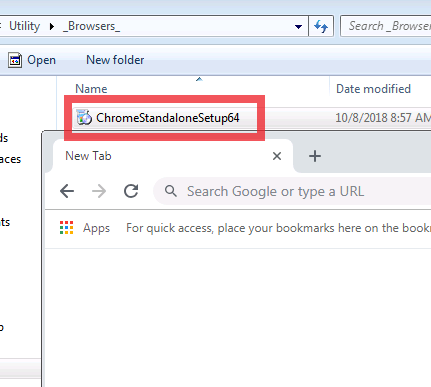
IIS را اجرا نموده با طی مراحل زیر سایتی با نام AndroidWebService بسازید.
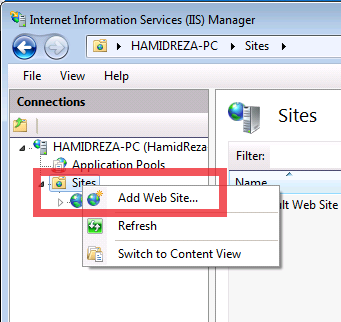
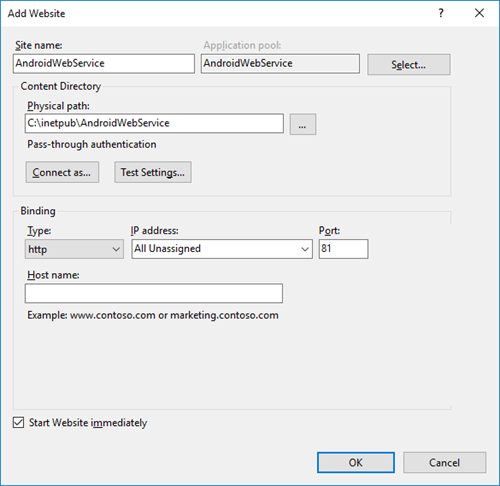
تذکر: در صورتی که نام سایت، مسیر و پورت دیگری انتخاب شود مشکلی پیش نمیآید. موارد مشخص شده در تصویر پیشنهادی هستند. فقط هیچکدام از موارد نباید تکراری باشند (قبلا توسط سایت دیگری رزرو شده باشند).
پس از ایجاد سایت تنظیم زیر را برای سایت در قسمت Application Pools انجام دهید.
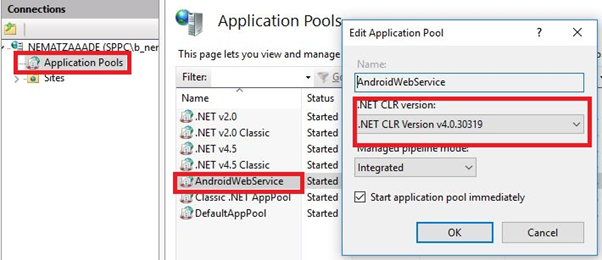
در نصب اولیه، پس از ایجاد وب سایت از مسیر فایلهای ارائه شده فایل با نام AndroidWebService-xxxxxx.zip را جایی باز کنید (xxxxx تاریخ ارائه فایل است مثلا در تصویر زیر این فایل 981108 است).
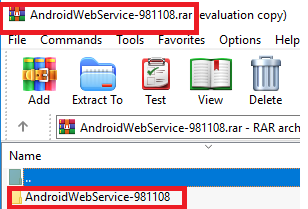
در IIS روی سایت سرویس کلیک راست نموده، عنوان Explore را انتخاب کنید و فایلهای موجود در فولدر را در مسیر باز شده کپی کنید.
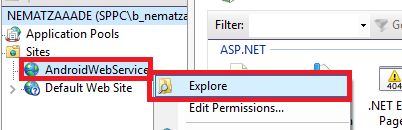
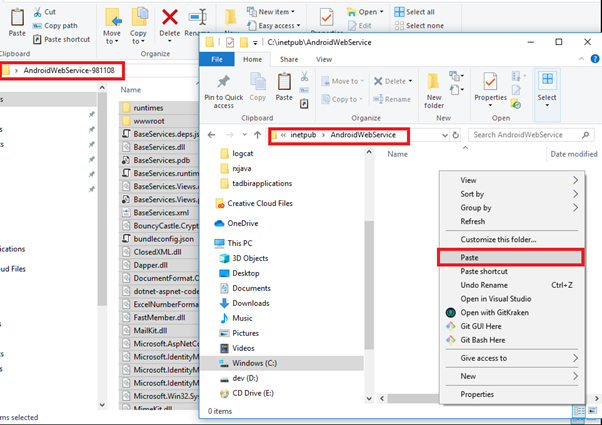
پس از کپی فایلهای انتخابی در مسیر مقصد فایل appsettings.json را به مسیر دیگری (مثلا دسکتاپ) کپی کنید، کپی فایل را با notepad باز کرده و مسیر SQL Server را در آن مشخص کنید و نهایتا فایل را ذخیره کرده و فایل تغییر یافته را در مسیر اولیه رونویسی کنید (این فرایند را به این دلیل انجام میدهیم که IIS اجازه نمیدهد این فایل را در مسیر اصلی ذخیره کنیم و مجبوریم با کپی به جای دیگر آن را تنظیم کنیم). نمونه فایل appsettings.json
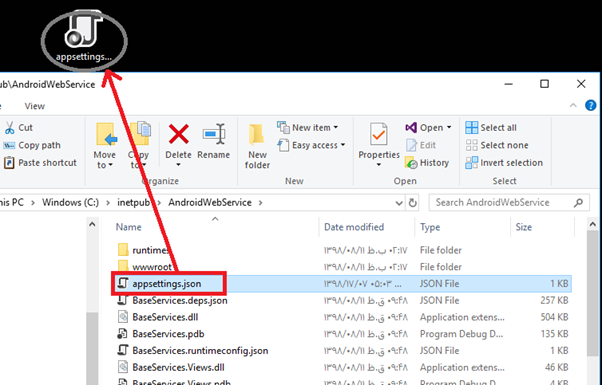
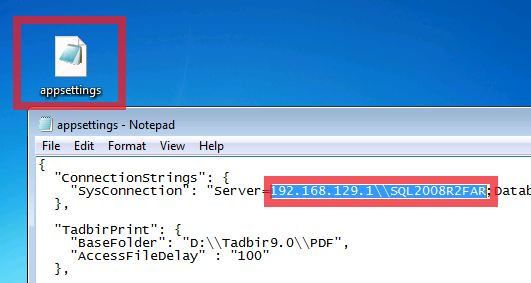
نکته بسیار مهم: در صورتی که مسیر SQL Server شامل کاراکتر \ است به ازای هر کاراکتر \ باید دو کاراکتر وارد شود (\\).
نکته امنیتی: فایل appsettings.json ارائه شده به طور پیشفرض با استفاده از نام کاربری و پسورد تدبیر به دیتابیس متصل میشود. این راه حل اگر چه پاسخگویی سناریوهایی است که برنامه سرویس روی سروری جدا از SQL Server تدبیر متصل میشود ولی از آنجا که عمده حالتها (حالت توصیه شده) شامل نصب برنامه روی همان سروری است که SQL Server تدبیر روی آن قرار دارد توصیه میشود به جای این حالت از Windows Authentication به صورت زیر استفاده کنید:

فایل نمونه در فولدر Windows Authentication در فایلهای ارائه شده قرار داده شده است.
پس از طی مراحل یاد شده با انتخاب گزینه Browse سایت باید صفحهای شبیه شکل زیر را مشاهده نمایید:
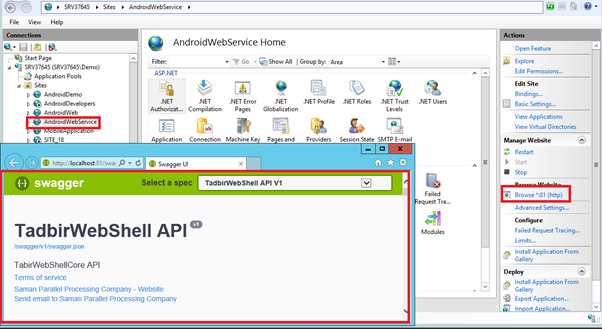
تذکر مهم: اگر اجرای سایت صفحه مشخص شده در تصویر (با قسمت بالای سبز رنگ و عنوان TadbirWebShell API) را نشان نمیدهد ویندوز کامپیوتر قدیمی است و نیاز به نصب دو بسته مشخص شده در شکل زیر را دارد (در صورتی که ویندوز ۳۲ بیتی باشد نسخه ۳۲ بیتی آنها را نصب کنید[1]):
[1] تذکر: در فایلهای ارائه شده، نسخههای مربوط به ویندوز ۷ قرار داده شده است. در صورتی که روی ویندوز مد نظر پیغام ناساگازی دریافت کردید لازم است با جستجوی شمارههای فایلها در اینترنت (KB2999226 و KB2533623) نسخه متناسب با ویندوز مد نظر را بیابید. ضمنا این پیشنیازها منحصرا برای ویندوزهای قدیمی مورد نیاز هستند.

بعد از نصب این دو عنوان لازم است ویندوز را ریاستارت کنید.